本文来自作者[巴金揪]投稿,不代表卓思号立场,如若转载,请注明出处:https://nc-sczs.cn/cshi/202506-3189.html
虽然过去的情况是用户牢牢地陷入了微软营或苹果营,但越来越多的人将自己的时间分配给Windows和Macos。如果您是同时使用Mac和Windows笔记本电脑或Windows...
虽然过去的情况是用户牢牢地陷入了微软营或苹果营,但越来越多的人将自己的时间分配给Windows和Macos
。如果您是同时使用Mac和Windows笔记本电脑或Windows PC和某种形式的MacBook的人之一
,则可能会想知道同时使用两者的可能性
。
使用Synergy应用程序
,您可以使用相同的鼠标和键盘控制Mac和PC。这不仅是节省空间,而且消除混乱的好方法
。Synergy的方法意味着您在Mac和PC之间移动
,就像使用两个监视器和NDASH一样轻松地移动;您的一个设备本质上被视为第二个显示器
,并带有附加的奖励,即键盘上的重点也遵循鼠标
。听起来不错?让我们潜入!
步骤
在您的PCINSTALL协同作用上安装Synergy
工具和要求
Windows PC或Laptopa Mac或MacBookSynergy
逐步指南
1。配置方案
(图片:©SofiaWyciślik-Wilson)
我们在这里描述的设置是Windows 11 PC和MacBook Air
,其PC被用作主要设备
。Synergy应用程序可以与较旧版本的Windows一起使用
,并且可以阻止您使用Mac或MacBook或台式机,作为主机–它甚至与Linux一起使用
。我们将首先在PC上安装Synergy ,因此请访问App网站Symless.com/synergy。
2 。掌握协同作用
(图片:©SofiaWyciślik-Wilson)
尽管协同作用不是免费的
,但价格的价格低于30美元(最终版本,最多可连接15台计算机,价格为59美元)
。不幸的是
,没有免费的试用版
,因此您必须购买该软件,然后才能下载它。如果您发现它不适合您
,则可以退款。单击“立即购买
”按钮
,选择所需的版本,然后通过创建帐户
,为软件付费的过程运行
,然后您可以下载它
。
3
。在PC上安装协同作用
(图片:©SofiaWyciślik-Wilson)
在下载页面上,您会发现Windows只有一个版本协同作用
,并且可以与Windows 10及更高版本一起使用。通过单击Windows部分中的64位链接来掌握该软件
,然后下载完成后,通过安装进行运行
。安装过程没有什么不寻常的 ,但是可能会要求您重新启动计算机
,并且您将通过初始设置进行指导
。
4。在您的Mac上安装协同作用
(图片:©SofiaWyciślik-Wilson)
在Mac上,您可以访问Synergy网站,登录您的帐户
,然后前往下载页面
。与Windows不同
,您会注意到该软件的两个版本可供选择用于MacOS–一种用于英特尔系统,一个用于M1或M2芯片的人
。下载完成后
,将协同图标拖动到应用程序以安装应用程序。
5
。连接
(图片:©SofiaWyciślik-Wilson)
在评估模式下使用智能应用程序控制可以使您有机会看到它可以为您做什么
,而无需安全的安全功能或打扰您
。确保选择了标记为评估的选项,然后确认您要在出现的“用户帐户控制
”对话框中单击“是”。
您可能不需要更改任何内容即可启用评估模式
,但是您可以通过单击有关评估模式链接的更多信息来阅读有关其所做的事情 。
6
。配置屏幕布局
(图片:©SofiaWyciślik-Wilson)
为了使双计算机设置易于使用
,您应该花一点时间来配置屏幕布局。这样可以确保Synergy知道您的PC屏幕与Mac屏幕相关的位置,从而可以轻松地通过鼠标光标从一个迁移到另一个。您可以在“屏幕布局
”部分中调整显示大小
,并在屏幕布局部分重新定位它们
,以反映其现实世界的大小和位置相对于彼此
。
7
。手动添加计算机
(图片:©SofiaWyciślik-Wilson)
如果您发现未检测到一台计算机,则可以手动添加它;尽管这不太可能是必要的。在问题的计算机上 ,单击屏幕布局部分底部的该计算机的详细信息链接
,并记下此处显示的IP地址
。在第二台计算机上,单击添加计算机,输入IP地址
,然后单击“继续
”和“授权”按钮
。
8。动作协同作用
(图片:©SofiaWyciślik-Wilson)
借助您的两台计算机相互了解
,您现在可以通过协同作用更好地将它们结合使用
。您可以使用鼠标来控制第一个系统的光标,并且假设您正确配置了屏幕的布局
,则可以从监视器的边缘移动并将其重新显示在第二个设备的屏幕上
。也可以使用键盘控制任何计算机上都有鼠标光标
,并使用共享剪贴板将其复制并粘贴到另一台计算机到另一台计算机。
最后的想法
需要&ndash非常普遍
。或至少想要–要与台式计算机同时使用笔记本电脑,并且不一定是Mac或Windows设备
。但是
,您正在与不同的操作系统合作的事实并不一定是障碍。Synergy使使用两个设备的同一鼠标和键盘易于使用 。
你可能喜欢
我开始全职使用Mac进行工作–但这是我从Windows 11中错过的东西
,使我切换了
考虑企业相似之处的5个原因仍然很重要
如何管理Windows 11中的多个监视器
最有可能的情况是,您将使用桌面计算机的鼠标和键盘来控制它和笔记本电脑
,但还有其他可能性
。您可能有一台台式电脑作为主机
,但是您已经分支了尝试使用Mac mini。与其用两只小鼠和两个键盘混乱桌子,不如转向Synergy ,每只只需一个。
您可能也喜欢...
为什么2024可能是在MacThe最好的无线鼠标2024上游戏的最佳一年:最高的无电缆小型小组
,以使用Fancyzones组织应用程序和窗户
获得每日洞察力,灵感和收件箱中的交易
报名报名,以获取新闻
,评论
,意见,顶尖的技术交易等等
。与我联系我的新闻和其他品牌的新闻和要约
,代表我们值得信赖的合作伙伴或赞助人
,或赞助您同意您同意条款,条件和隐私政策的信息
,并享年16岁
。
赞 (10)

评论列表(4条)
我是卓思号的签约作者“巴金揪”!
希望本篇文章《如何用单个鼠标控制Mac和PC》能对你有所帮助!
本站[卓思号]内容主要涵盖:国足,欧洲杯,世界杯,篮球,欧冠,亚冠,英超,足球,综合体育
本文概览: 虽然过去的情况是用户牢牢地陷入了微软营或苹果营,但越来越多的人将自己的时间分配给Windows和Macos。如果您是同时使用Mac和Windows笔记本电脑或Windows...